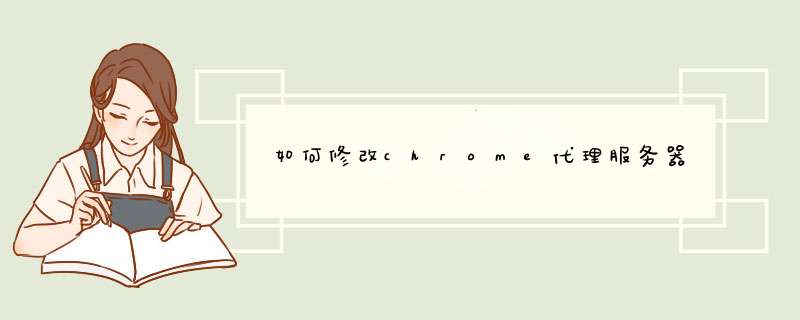
Chrome设置代理服务器的方法大体有几种:
1、 设置IE的代理服务器设置,即本机的,Chrome也会起作用。
在chrome的设置里点击高级设置,在网络一项中点击“更改代理服务器设置”
如图所示连接选项勾选“局域网设置”,确定之后,做如下的配置即可。
2、Google
Chrome浏览器唯一让人不爽的一点就是Windows版本的代理服务器是调用了Internet网络连接属性中的代理服务器,而非像Firefox那样可以独立设置自己的代理服务器。其弊端在于一旦设置,IE浏览器都会变成使用这个代理了,但往往我们只希望只是在Google
Chrome谷歌浏览器上使用当前的代理。
如果想要给Google Chrome谷歌浏览器单独设置代理服务器,可采用自己手动加参数的方法实现。
右键系统桌面或快捷工具栏上Google
Chrome快捷方式图标——属性——快捷方式——目标,在最后增加“
--proxy-server=2021160188:3128”参数,注意最前面要加一个空格,等号后面是代理服务器IP及其端口。这样,启动Google
Chrome后则无视IE的代理设置而强制使用参数后面设置的代理。修改后目标参数的形式如下:"C:\Documents and
Settings\Administrator\Local Settings\Application
Data\Google\Chrome\Application\chromeexe"
--proxy-server=2021160188:3128
如果是设置SOCKS代理服务器,则参数为:“ --proxy-server=socks5:// 2021160188:3128”,服务器IP和端口仅为举例之用,实际使用中请将IP和端口改为相应的数值。
3、 安装CHROME代理服务器插件Proxy SwitchySharp
点击进入chrome的网上应用店
点击进入配置页面
在浏览器右上角可以随时切换模式还可以设置规则,根据不同的站点使用不同的代理,可以选择自动切换模式。
欢迎分享,转载请注明来源:内存溢出

 微信扫一扫
微信扫一扫
 支付宝扫一扫
支付宝扫一扫
评论列表(0条)